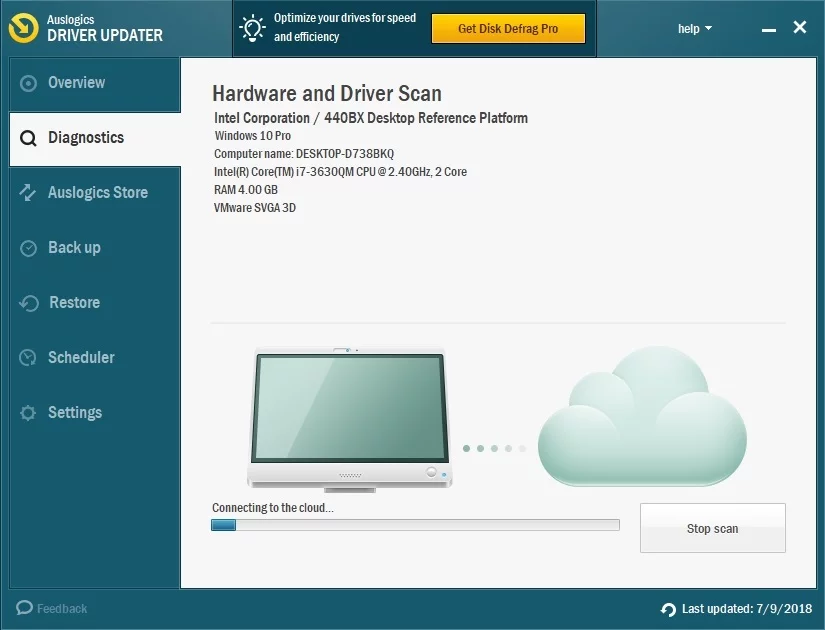Cum să remediați ecranul negru din Windows 7 cu cursorul?
Publicat: 2019-01-22Mulți oameni au ales să rămână cu Windows 7 chiar și atunci când Microsoft a oferit un upgrade gratuit. Acest lucru este complet de înțeles, mai ales că se știe că Windows 10 este plin de probleme. Cu toate acestea, ca și alte produse tehnologice, sistemul de operare mai vechi nu este străin de erori. Ce se întâmplă dacă un computer cu Windows 7 pornește pe un ecran negru cu un cursor?
Poate fi frustrant să întâmpinați o astfel de problemă. Din fericire, aceasta este o problemă comună care poate fi rezolvată cu ușurință. În această postare, vă vom învăța cum să remediați ecranul negru cu o eroare de cursor în Windows 7.
De ce primesc ecranul negru cu eroare de cursor în Windows 7?
iată diferite motive pentru care apare această problemă. De exemplu, dacă există probleme cu placa grafică, atunci Windows 7 ajunge la un ecran negru cu un cursor și rămâne blocat acolo. De asemenea, este posibil ca această eroare să apară atunci când există conflicte hardware într-un computer. Oricare ar fi cauza problemei, vă vom ajuta să o rezolvați cu soluțiile de mai jos.
Soluția 1: Deconectarea tuturor dispozitivelor externe
Dacă conflictele hardware cauzează ecranul negru cu o problemă cu cursorul pe computerul cu Windows 7, atunci ar trebui să încercați să eliminați dispozitivele externe. Acest lucru vă va ajuta să identificați piesa hardware care cauzează problema. Pur și simplu urmați pașii de mai jos:
- Opriți computerul.
- Scoateți toate dispozitivele externe, inclusiv căștile, unitatea USB și microfonul.
- Dacă utilizați un laptop, scoateți cablul de încărcare și bateria.
- Timp de aproximativ 30 de secunde, țineți apăsat butonul de pornire. În această perioadă, veți observa că computerul pornește și se oprește.
- Dacă utilizați un laptop, puneți bateria și conectați încărcătorul înapoi.
- Acum, porniți computerul așa cum procedați de obicei.
Dacă computerul pornește fără nicio problemă, atunci puteți încerca să atașați dispozitivele externe unul câte unul. După ce ați pus înapoi un dispozitiv extern, reporniți computerul. Dacă ecranul negru cu un cursor apare din nou, atunci știți ce piesa hardware cauzează problema. În acest caz, cel mai bine este să înlocuiți acel articol.
Soluția 2: Utilizarea ultimei caracteristici de configurare bună cunoscută
Când începeți să întâmpinați probleme serioase pe computer, veți putea porni în Windows 7 utilizând Ultima configurație bună cunoscută. Acest lucru vă va permite să încărcați o versiune care funcționează corect a sistemului dvs. de operare. Dacă sunteți gata să continuați, urmați aceste instrucțiuni:
- Opriți computerul, apoi porniți-l din nou apăsând butonul de pornire.
- După ce vedeți ecranul cu sigla Windows, apăsați tasta F8 de pe tastatură. Procedând astfel, va apărea meniul Advanced Boot Options.
- Odată ce vă aflați în meniul Advanced Boot Options, utilizați tastele săgeți de pe tastatură pentru a alege Ultima configurație bună cunoscută.
- După ce ați făcut selecția, apăsați Enter. După un minut sau mai puțin, Window 7 va reporni.
Soluția 3: Actualizarea driverelor
Unul dintre motivele pentru care ecranul negru se blochează pe computerul tău cu Windows 7 este că ar putea lipsi sau să fie învechite drivere de dispozitiv în computerul tău. Prin urmare, vă recomandăm să actualizați driverele de dispozitiv la cele mai recente versiuni. Dacă nu puteți porni în Windows 7, încercați să porniți computerul prin funcția Safe Mode with Network.
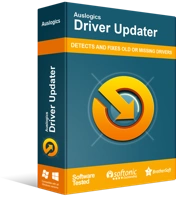
Rezolvați problemele PC-ului cu Driver Updater
Performanța instabilă a computerului este adesea cauzată de drivere învechite sau corupte. Auslogics Driver Updater diagnostichează problemele driverului și vă permite să actualizați driverele vechi dintr-o dată sau pe rând, pentru ca computerul să funcționeze mai ușor

Aveți opțiunea de a vă actualiza manual driverele vizitând site-ul web al producătorului. Trebuie să găsiți versiunile driverelor care sunt compatibile cu tipul de procesor și sistemul de operare. Fiți atenți când instalați drivere, deoarece dacă adăugați versiunea greșită, aceasta poate cauza probleme de instabilitate a sistemului pe computer.
După cum puteți vedea, actualizarea manuală a driverelor poate fi riscantă. În plus, îți poate consuma mult timp. Dacă preferați o opțiune mai ușoară, dar mai fiabilă, vă sugerăm să utilizați Auslogics Driver Updater. Cu acest instrument, veți putea să vă actualizați toate driverele dintr-o singură mișcare. Odată ce îl instalați, acesta va recunoaște automat tipul procesorului și versiunea sistemului de operare. Tot ce trebuie să faceți este să faceți clic pe un buton, iar Auslogics Driver Updater se va ocupa de restul.
Soluția 4: rularea unei scanări SFC
Când Windows 7 ajunge la un ecran negru cu un cursor și rămâne blocat acolo, este probabil să existe fișiere de sistem corupte în computerul dvs. Una dintre cele mai bune modalități de a remedia acest lucru este utilizarea System File Checker (SFC). Acest instrument va căuta fișiere de sistem corupte și le va repara în consecință. Pentru a începe, urmați pașii de mai jos:
- Porniți computerul prin Safe Mode.
- Faceți clic pe caseta de căutare, apoi tastați „cmd” (fără ghilimele).
- Faceți clic dreapta pe Command Prompt, apoi selectați Executare ca administrator.
- Rulați comanda de mai jos:
sfc /scannow - Așteptați finalizarea procesului de scanare SFC.
- Ieșiți din promptul de comandă tastând „exit” (fără ghilimele). Apăsați Enter de pe tastatură pentru a executa comanda.
- Reporniți computerul așa cum procedați de obicei.
Soluția 5: Scaparea de programe malware
Un alt motiv posibil pentru care computerul nu poate porni normal este din cauza infecției cu malware. Prin urmare, vă recomandăm să utilizați Auslogics Anti-Malware pentru a rula o scanare completă a sistemului. Puteți utiliza și Windows Defender, dar este posibil să aveți nevoie de un program mai puternic, cum ar fi Auslogics Anti-Malware. Acest instrument poate identifica amenințările și atacurile pe care nu le-ați bănui niciodată că există.
Soluția 6: Efectuarea unei restabiliri a sistemului
De asemenea, puteți readuce computerul la o stare anterioară în care problema nu a existat. Pentru a face acest lucru, trebuie să utilizați funcția System Restore. Nu vă faceți griji că vă pierdeți fișierele și datele personale, deoarece această metodă va afecta numai fișierele de sistem. De asemenea, este de remarcat faptul că Windows creează automat puncte de restaurare. Deci, puteți efectua o restaurare a sistemului chiar dacă nu salvați în mod conștient punctele de restaurare. Pentru a începe, urmați instrucțiunile de mai jos:
- Porniți computerul în modul sigur.
- Accesați colțul din stânga jos al ecranului, apoi faceți clic pe butonul Start.
- Tastați „recuperare” (fără ghilimele), apoi selectați Recuperare din rezultate.
- Lansați expertul pentru restaurare sistem făcând clic pe Deschidere restaurare sistem.
- Urmați instrucțiunile din expert pentru a vă aduce sistemul înapoi la un punct de restaurare anterior.
După finalizarea procesului, reporniți computerul pentru a vedea dacă problema a dispărut.
Ce alte probleme de Windows 7 ați dori să reparăm?
Alăturați-vă discuției de mai jos și adresați-vă întrebările!